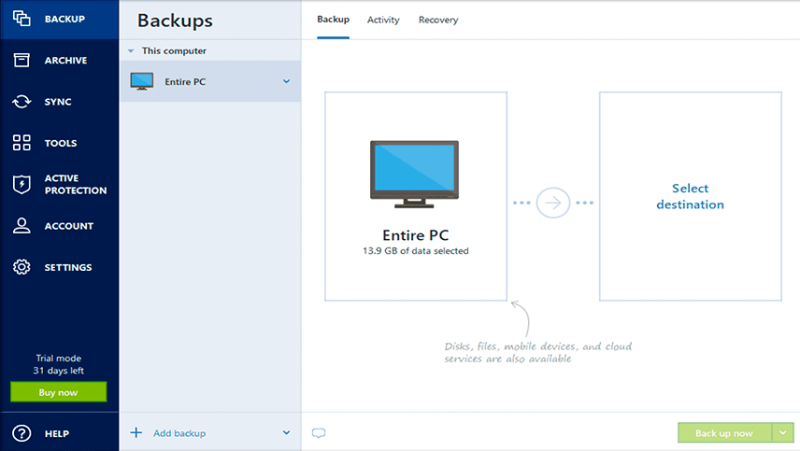El software de clonación de discos se utiliza para copiar el contenido de los discos duros. Todo el contenido se guarda como un archivo de imagen de disco y se transforma en el medio de almacenamiento, que podría ser el disco duro o DVD de otra computadora o un dispositivo USB. El usuario no puede controlar la basura del dispositivo, pero puede evitar los valiosos datos al tener una copia de esos datos en el disco duro de otra computadora.
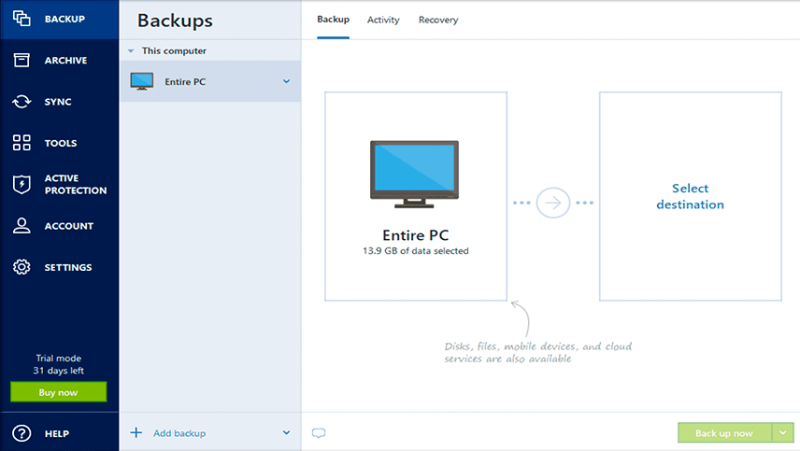
La clonación de discos también facilita tener datos en un nuevo disco duro. El software de clonación de discos permite la recuperación del sistema al devolver un disco duro a su configuración original después de problemas graves. También ayuda a recrear la configuración del sistema en una computadora nueva.
Contenido
¿Cuál es la diferencia entre la creación de imágenes de disco y la clonación de disco ?
Imágenes de disco y Clonación de disco son dos términos diferentes. Sin embargo, a menudo se usan indistintamente ya que se usan para lo mismo, es decir, copiar el contenido del disco duro.
La clonación de disco es un proceso de creación de una copia del disco duro, incluida la información que ayuda a iniciar el sistema operativo. Por el contrario, la creación de imágenes de disco crea un archivo de disco duro que luego se puede usar para crear una copia uno a uno.
¿Cuál es el mejor software de clonación gratuito para Windows 10?
El mejor software de clonación gratuito para Windows 10, entonces es mejor usar Clonezilla, un programa de clonación de disco que se puede usar para la implementación y recuperación del sistema. Ha existido durante muchos años y brinda un servicio confiable a sus usuarios al menor costo posible. Tiene una merecida reputación en cuanto a la clonación de datos y contenido precioso.
Otro software de clonación de disco que viene gratis es AOMEI Backupper, que puede hacer copias de seguridad, sincronizar, restaurar y clonar fácilmente su sistema Windows. También hay una opción de clonación inteligente, que solo copia el espacio usado en exceso en el disco duro. Después de todo el proceso, el usuario termina con una copia completa del disco duro y no es necesario volver a instalar Windows al copiar el clon en un nuevo disco duro.
¿Qué es mejor clonar o crear imágenes de un disco duro?
La respuesta a esta pregunta es que sí, es mejor clonar una unidad, ya que creará una copia uno a uno de su disco duro, incluidos los archivos necesarios para iniciar el sistema operativo desde la unidad. La creación de imágenes de disco crea copias de todo lo que está presente en la unidad en un archivo comprimido (archivo grande). Por lo tanto, clonar o copiar la unidad es la mejor opción.
¿La clonación de una unidad la hace arrancable?
El usuario necesita usar la herramienta de clonación de disco para clonar el disco duro para hacer una copia de seguridad y actualizar su disco. Si usa el software para clonar un disco duro en vivo, el disco de destino se puede iniciar. Los usuarios pueden instalar cualquiera de los programas freemium mencionados de la lista para intentar crear un disco de arranque.
Los 15 mejores programas de clonación de discos (gratuitos y de pago) de 2020
Hay una gran cantidad de software de clonación de discos y software de imágenes de discos disponibles para realizar la tarea, pero elegir el mejor para usted podría ser problemático. Para todos estos propósitos, algunos programas de clonación se enumeran a continuación.
1. Todo Backup Home de EaseUS: herramienta confiable de clonación de discos duros
Todo Backup Home es una de las herramientas más confiables cuando se trata de tener un plan de respaldo para datos o contenido valiosos. Este software ofrece servicios muy efectivos a los usuarios, incluso en el nivel gratuito. Permite a los usuarios utilizar diferentes actividades de clonación, incluida la copia del sistema, la copia del disco duro y la clonación de particiones. Además, tiene modos de copia de seguridad, incluidas copias de seguridad completas, programadas e incrementales. Algunas características de este software son:
- En primer lugar, ayuda a los usuarios a crear una copia de seguridad de arranque para que puedan restaurar el sistema o dispositivo cuando se estropee.
- Permite a los usuarios tener acceso a una copia de seguridad automatizada de los archivos y directorios.
- Además, ayuda a comprimir imágenes de archivos para ahorrar espacio en disco.
- También viene con una función de copia de seguridad inteligente, que permite al usuario realizar una copia de seguridad cada media hora.
- Almacene el contenido de la copia de seguridad en el disco duro, DVD, cinta, un dispositivo externo, etc.
2. Paragon Drive Copy: solución integral para la clonación de discos
Paragon Drive Copy es el software de clonación que cubre la gama completa de tareas de disco, incluida la clonación de disco de todo el disco duro, algunas actividades como la clonación por partición. Además, ayuda a cambiar el tamaño de la partición al copiarla o copiar un disco duro a otro con un tamaño de sector diferente. Ayuda a clonar el sistema operativo en una unidad USB y usarlo en cualquier lugar. Algunas características de este software son:
- En primer lugar, ayuda a migrar fácilmente el sistema operativo a una nueva PC para una transición transparente.
- Ayuda a los usuarios a crear copias de seguridad, migrar datos y administrar particiones.
- Además, permite al usuario copiar los datos a un disco duro incluso con diferentes tamaños de sector.
- También brinda la opción de dividir y distribuir nuevamente el espacio libre en el disco duro.
3. Acronis True Image: el mejor software de duplicación para Windows 10
Acronis True Image es un tipo de software que no solo ofrece funciones de clonación de discos, sino que también es un software integral de administración de discos que incluye la creación, el formateo y el etiquetado de particiones. Además, ayuda a dividir, cambiar el tamaño y fusionar volúmenes, y también a la recuperación de volumen. También proporciona seguridad, privacidad y seguridad al contenido o datos del usuario. Algunas de las características de este software son:
- En primer lugar, ayuda al usuario al proporcionar acceso gratuito a los datos y archivos de copia de seguridad en cualquier lugar a través de la copia de seguridad en la nube.
- También viene con una solución de copia de seguridad para proteger la computadora del usuario contra ransomware y crypto-jacking en tiempo real.
- Además, proporciona protección y seguridad duales, ya que realiza copias de seguridad de los valiosos datos tanto en la nube como localmente para que el usuario también pueda acceder a los datos fuera del sitio.
- Permite a los usuarios almacenar los datos o el contenido valiosos localmente en un disco duro externo, una carpeta de red, fuera del sitio en la nube y más.
4. CloneZilla: el mejor software gratuito de creación de imágenes de disco
CloneZilla es el software que aparece en esas listas de los 'Mejores programas gratuitos' una y otra vez. Ya que ha existido durante muchos años y brinda un servicio confiable a sus usuarios al menor costo posible. Tiene una merecida reputación en cuanto a la clonación de datos y contenido valioso. Clonezilla viene en tres versiones diferentes, Clonezilla live, Clonezilla SE, Clonezilla lite server. Algunas de las características de este software son:
- Admite muchos sistemas de archivos, incluidos ext2, ext4, ext3, reiserf4, FAT12, FAT16, NTFS, FAT32 y más en términos de copia de seguridad y transferencia de datos y contenido.
- La herramienta funciona para Windows, macOS, Linux y más, y está disponible de forma gratuita y de código abierto.
- Permite recuperar la porción usada del disco duro, lo que aumenta la eficiencia del clon.
- Permite a los usuarios guardar el archivo de imagen en el servidor ssh, el disco local, el servidor samba, el servidor WebDAV y el servidor NFS.
5. Macrium Reflect: software de clonación gratuito para Windows 10
Macrium Reflect admite la clonación directa de disco de datos y contenido. La edición gratuita de este software tiene licencia para uso doméstico y comercial. Este sistema no solo proporciona una prueba gratuita, sino que también incluye suscripciones pagas para las mejores y más recientes funciones, que son más beneficiosas para los usuarios. Este software asegura al usuario que los datos están protegidos y seguros. Algunas de las características de este software son:
- Este software puede realizar la clonación de disco del contenido.
- Ayuda en la creación y copia de seguridad de imágenes de disco.
- Arranca las copias de seguridad de contenido y datos en una máquina virtual Hyper-V a la vez
- También proporciona 30 días de soporte técnico por correo electrónico.
- También permite al usuario crear imágenes de Windows en ejecución y buscar archivos de copia de seguridad en el Explorador.
6. MiniTool Partition Wizard: el mejor administrador de particiones gratuito
MiniTool Partition Wizard es un software de clonación gratuito que permite al usuario comprobar los sistemas de archivos, transferir el sistema operativo a SSD y convertir MBR a GPT. Se trata de un sistema de prueba gratuito para los usuarios. Este software solo está disponible para Windows. Algunas de las características de este software son:
- Permite a los usuarios copiar el contenido y los datos en el disco duro de manera que si su unidad de destino es más grande que la fuente, automáticamente cambia el tamaño de la partición de Windows.
- Este software viene con tres esquemas de respaldo, incremental, completo y diferencial.
- Permite a los usuarios restaurar el sistema al estado anterior sin ninguna dificultad.
- También permite al usuario copiar el disco original a cualquier otro controlador, como SSD, en la misma computadora.
7. [email protected] Imagen de disco: el mejor software de duplicación de disco
[email protected] Disk Image es un software de clonación que puede hacer una copia exacta del disco duro, ya sea SSD, USB, CD, Blu-ray y más. Los usuarios también pueden usar imágenes de disco para copias de seguridad, duplicación del disco y actualizaciones de PC. Algunas de las mejores características de este software son:
- Permite al usuario programar la copia de seguridad de datos y contenidos.
- Permite a los usuarios crear o restaurar una copia de seguridad de imagen de disco.
- Este software muy útil proporciona soporte para Windows Server.
- Este software también viene con diferentes tipos de compresión de imágenes, como pequeña, mediana y grande.
8. AOMEI Backupper Standard: software de clonación inteligente y gratuito para todos
AOMEI Backupper Standard es un software que puede copiar un disco grande a una unidad SSD más pequeña. También hay una opción de clonación inteligente, que solo copia el espacio usado en exceso en el disco duro. Después de todo el proceso, el usuario termina con una copia completa del disco duro y no es necesario volver a instalar Windows al copiar el clon en un nuevo disco duro. Algunas características de este software son:
- Este software también proporciona tres copias de seguridad diferentes, diferencial, completa e incremental, para facilitar la creación de copias de seguridad.
- También viene con una sincronización de archivos y carpetas en tiempo real desde el origen hasta el destino sin ninguna dificultad.
- También permite a los usuarios escanear HDD a HDD, HDD a SSD y SSD a SSD para migración de datos y actualizaciones de disco.
9. Acronis Disk Director: una herramienta multipropósito para prevenir desastres de datos
Acronis Disk Director es uno de los mejores programas de clonación que ayuda al usuario a copiar el disco duro y administrar los valiosos datos. Asimismo, protege los datos o contenidos del usuario. Viene con herramientas avanzadas y funciona sin problemas en las computadoras. Algunas de las mejores características de este software son:
- Permite a los usuarios navegar por los discos duros y crear particiones en poco tiempo.
- Viene con una función de edición de disco, en virtud de la cual el usuario puede realizar cambios en el contenido o los datos de la unidad de disco para recuperar información eliminada o faltante.
- El usuario puede reemplazar un disco duro antiguo por uno nuevo, sin aplicaciones ni otras configuraciones.
- También es compatible con Windows Server 2016, todos los sistemas operativos más recientes y un disco duro de 4K.
10. O & O DiskImage 15: Clonador de disco avanzado
Es el mejor software de clonación que permite la clonación del disco duro, ya que puede hacer una copia de seguridad de todos sus archivos en un solo archivo en cualquier lugar que deseen los usuarios. Funciona sin problemas en las computadoras. Si se pierden los datos o el contenido, esta herramienta de clonación de discos puede ayudar a recuperar los datos sin problemas. Algunas características importantes de este software son:
- Viene con soporte para discos duros SSD y el último sistema UEFI.
- Además, permite a los usuarios crear una restauración del sistema, clonar o duplicar el disco duro.
- Además, también proporciona la posibilidad de restaurar una copia de seguridad en una computadora con un hardware diferente al de la fuente.
- También viene con opciones de copia de seguridad automática y manual que funcionan maravillosamente.
11. NovaBackup PC: herramienta de copia de seguridad integral
NovaBackup PC es uno de los mejores software de clonación que promete múltiples opciones de copia de seguridad de archivos e imágenes, como diferencial, completa e incremental. También permite a los usuarios restaurar imágenes de respaldo al estado anterior cuando se creó Image Backup. Este software garantiza una velocidad decente y es seguro y estable de usar. La herramienta inteligente puede manejar todo el trabajo. Tiene muchas características importantes como:
- Este software generalmente viene con dos opciones de copia de seguridad, copia de seguridad de archivos e imágenes. La copia de seguridad de archivos le permite hacer una copia de seguridad de archivos específicos, pero la copia de seguridad de imagen es para hacer una copia de seguridad del disco duro completo.
- También permite a los usuarios restaurar un solo archivo, que se incluyó en el archivo de copia de seguridad.
- También proporciona una opción para programar la copia de seguridad para que los usuarios no tengan que molestarse por lo mismo.
- Este software admite unidades de formato NTFS conectadas al disco duro. Velocidad decente y el software es seguro y estable de usar. No requiera toda la atención completa; puede manejarlo todo.
12. DriveImage XML: una edición privada gratuita para la clonación de discos
DriveImage XML es un software de clonación de disco de uso gratuito que permite a los usuarios hacer una copia de seguridad de todos los archivos de su computadora y discos duros. Algunas de las mejores características de este software son:
- Este software permite a los usuarios programar copias de seguridad para que los datos estén siempre seguros.
- Es una herramienta simple y confiable para crear imágenes y respaldar el disco duro.
- La herramienta utiliza Microsoft Volume Shadow Services para crear imágenes seguras incluso mientras trabaja en su computadora.
- También brinda a los usuarios la opción de copiar la unidad a la unidad directamente.
13. Hard Disk Manager versión 16: la mejor herramienta para mantener la salud del disco
Hard Disk Manager Versión 16 es un software que viene con una interfaz intuitiva y fácil de usar, lo que lo hace fácil de usar para todos. Con la ayuda de este software, los usuarios pueden mantener el disco duro, controlar el espacio de almacenamiento y el rendimiento de su computadora. Algunas características importantes de este software son:
- Permite a los usuarios transferir datos de una computadora a otra en unos segundos.
- Esta herramienta para clonar el disco duro es gratuita y viene en modo protegido, lo que significa que los usuarios pueden obtener una vista previa de los cambios y aplicarlos si es necesario.
- La función de partición permite a los usuarios mantener la salud del sistema o dispositivo operativo.
- También proporciona una opción para restaurar los datos en caso de infección de malware.
14. Daemon Tools Pro 8: un potente software de creación de imágenes de disco
Daemon Tools Pro 8 es un famoso software de clonación que puede montar todas las formas de imágenes desde el Explorador o la aplicación. Es un software que puede obtener imágenes de discos físicos usando parámetros avanzados. Algunas características importantes de este software son:
- Este software tiene un contenedor TrueCrypt para guardar información confidencial. Permite a los usuarios crear discos duros virtuales dinámicos y fijos.
- Este software puede emular los 32 DT, HD y SCSI con dispositivos 4IDE.
- También viene con herramientas de imágenes avanzadas para crear imágenes de datos y CD de audio nuevas y editarlas.
15. Symantec Ghost Solution Suite: una solución empresarial para la clonación de discos duros
Symantec Ghost Solution Suite es un software de clonación que crea imágenes, implementa equipos de escritorio, tabletas, portátiles y servidores. Es fácil migrar el sistema operativo más reciente, implementar software en el hardware y en el sistema operativo, y realizar configuraciones personalizadas. Algunas características importantes de este software son:
- Tiene una interfaz simple y la herramienta es rápida, fácil de usar y confiable.
- También ayuda a los usuarios a guardar la configuración de los ajustes en la imagen, ahorrando horas de configuración manual.
- También permite a los usuarios crear una biblioteca de imágenes que se puede utilizar para servidores y estaciones de trabajo.
- Además, también puede copiar un disco duro junto con la implementación de imágenes.
Ultimas palabras
Los usuarios pueden utilizar cualquiera de los productos freemium mencionados en la lista. Nuestro favorito personal es CloneZilla, ya que el usuario puede instalar la herramienta y clonar su disco duro con facilidad. Es un programa de clonación de discos que se puede utilizar para la implementación y recuperación del sistema.
También existe desde hace muchos años y brinda un servicio confiable a sus usuarios al menor costo posible. Tiene una merecida reputación en cuanto a la clonación de datos y contenido precioso.
Es necesario clonar un disco duro, pero el principal es probable para la creación de una copia de seguridad. La clonación de un disco duro permite a los usuarios hacer una copia completa y fiel del mismo, de modo que si el disco duro original se destruye, el usuario puede cambiarlo por el clon.
Esto ayuda a los usuarios a evitar la necesidad de reinstalar completamente el software del sistema y copiar todos los datos, lo que les permite continuar trabajando más rápidamente. Se puede configurar y clonar una unidad de respaldo dentro de la PC existente, o se puede configurar como una unidad externa para permitir que el usuario la almacene fuera de las instalaciones según sea necesario.
También puede ser útil cuando simplemente busca actualizar sus discos duros, como uno con mayor capacidad o un tipo completamente diferente, como de un disco duro mecánico a un disco de estado sólido (SSD).